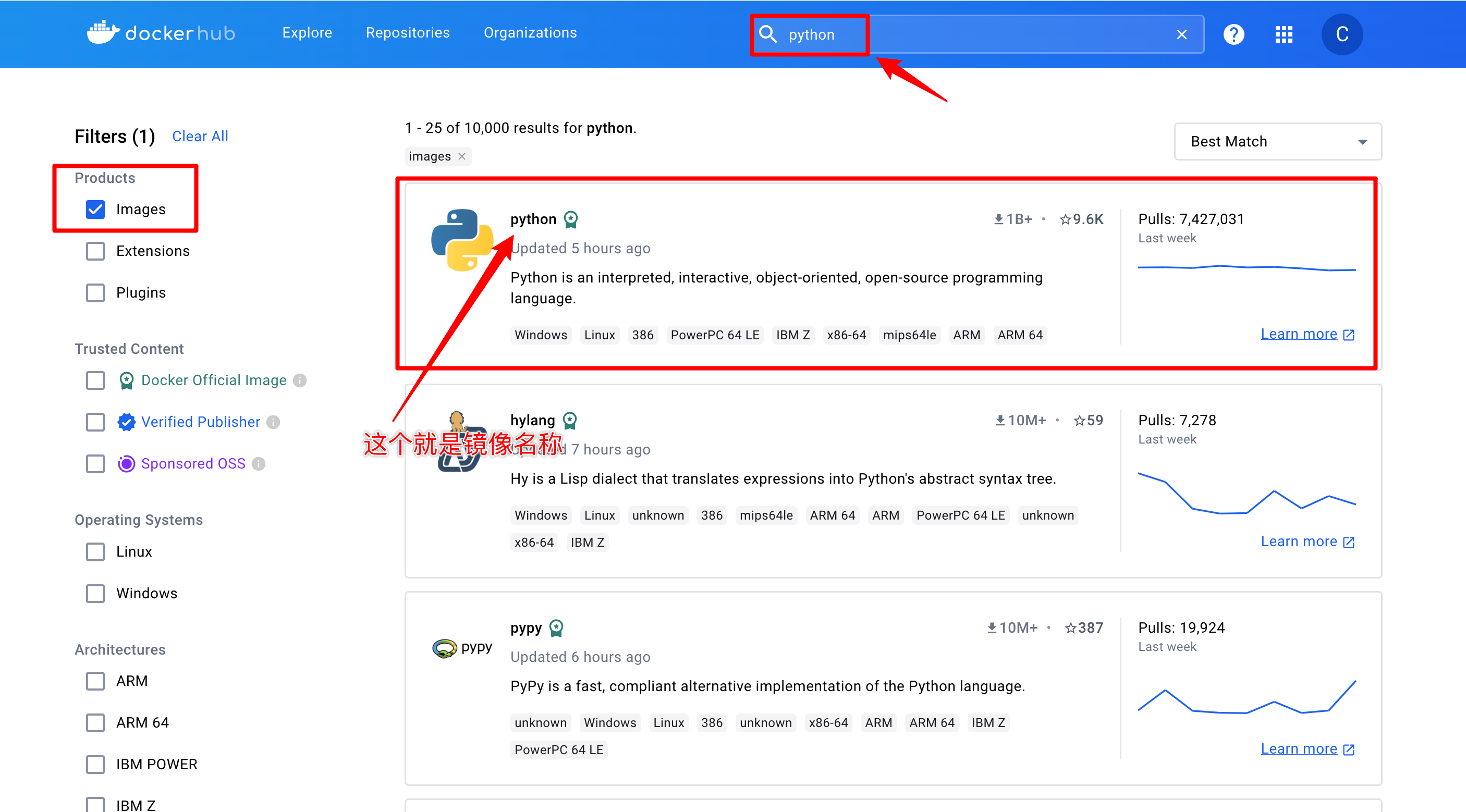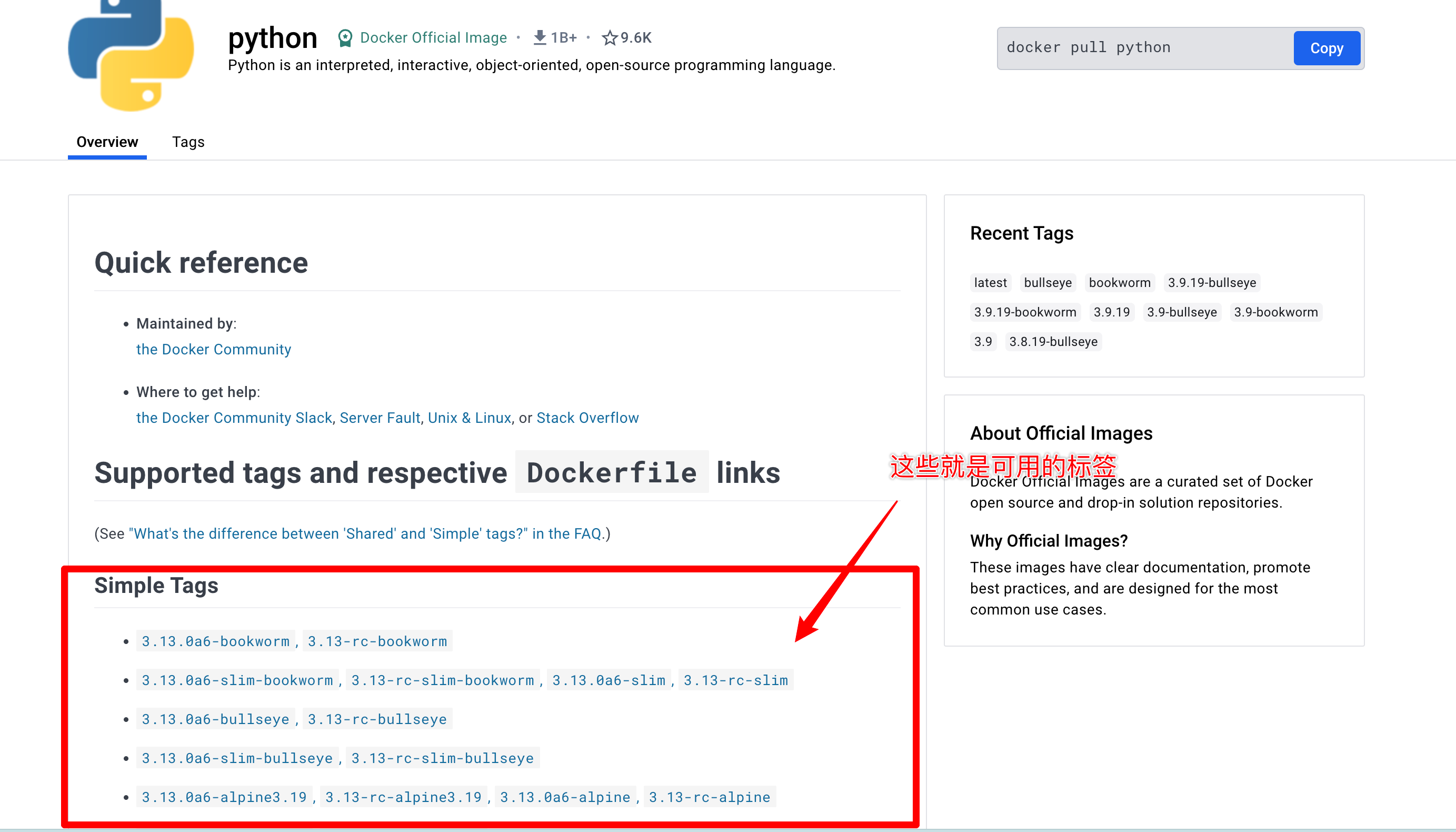Dockerfile的简单实现
构建第一个Dockerfile
假设该镜像实现的等同于我们在已经配置好python环境的机器上通过python hello.py命令来运行一个python脚本
所以该Dockerfile的构建有以下步骤:
- 在桌面或其他位置新建一个文件夹,假设文件夹名为docker
- 在docker新建一个hello.py文件,hello.py已经实现所需功能
- 再在docker新建一个
Dockerfile,注意:仅开头且必须大写
以下是Dockerfile内容:
FROM python:3.9.19-alpine3.18
COPY hello.py /hello.py
CMD python hello.py
Dockerfile语法说明
Dockerfile 是 Docker 构建镜像的描述文件,它包含了一系列指令,描述了如何从基础镜像创建一个新的 Docker 镜像。
下面是 Dockerfile 中常用指令的说明及其语法,参考自Docker Dockerfile | 菜鸟教程 (runoob.com):
Dockerfile 指令 | 说明 |
|---|---|
| FROM | 指定基础镜像,用于后续的指令构建。 |
| MAINTAINER | 指定Dockerfile的作者/维护者。(已弃用,推荐使用LABEL指令) |
| LABEL | 添加镜像的元数据,使用键值对的形式。 |
| RUN | 在构建过程中在镜像中执行命令。 |
| CMD | 指定容器创建时的默认命令。(可以被覆盖) |
| ENTRYPOINT | 设置容器创建时的主要命令。(不可被覆盖) |
| EXPOSE | 声明容器运行时监听的特定网络端口。 |
| ENV | 在容器内部设置环境变量。 |
| ADD | 将文件、目录或远程URL复制到镜像中。 |
| COPY | 将文件或目录复制到镜像中。 |
| VOLUME | 为容器创建挂载点或声明卷。 |
| WORKDIR | 设置后续指令的工作目录。 |
| USER | 指定后续指令的用户上下文。 |
| ARG | 定义在构建过程中传递给构建器的变量,可使用 “docker build” 命令设置。 |
| ONBUILD | 当该镜像被用作另一个构建过程的基础时,添加触发器。 |
| STOPSIGNAL | 设置发送给容器以退出的系统调用信号。 |
| HEALTHCHECK | 定义周期性检查容器健康状态的命令。 |
| SHELL | 覆盖Docker中默认的shell,用于RUN、CMD和ENTRYPOINT指令。 |
详细说明:
1. FROM
指定构建镜像所基于的基础镜像。每个 Dockerfile 必须以 FROM 指令开始。
FROM是必须的,这是搭建镜像的基础
python:3.9.19-alpine3.18前面的python为镜像名称,可到dockerhub按需搜索,如下图
python:3.9.19-alpine3.18冒号后面的是tag,也就是标签(版本号)。标签必须与dockerhub镜像里提供的一致,在上图点击所需镜像名称即可看到可用标签。
FROM ubuntu:20.04
2. LABEL
LABEL 指令用来给镜像添加一些元数据(metadata),以键值对的形式,语法格式如下:
LABEL <key>=<value> <key>=<value> <key>=<value> ...
例如添加镜像作者信息:
LABEL maintainer="your-email@example.com"
3. ENV
设置环境变量,这些环境变量在构建和运行容器时都会存在。
格式如下:
ENV <key> <value>
ENV <key1>=<value1> <key2>=<value2>...
以下示例设置 NODE_VERSION = 7.2.0 , 在后续的指令中可以通过 $NODE_VERSION 引用:
ENV NODE_VERSION 7.2.0
RUN curl -SLO "https://nodejs.org/dist/v$NODE_VERSION/node-v$NODE_VERSION-linux-x64.tar.xz" \
&& curl -SLO "https://nodejs.org/dist/v$NODE_VERSION/SHASUMS256.txt.asc"
4. RUN
执行命令行指令。这些指令在构建镜像时执行,通常用于安装软件包、修改文件等操作。
RUN命令有俩种格式:
1)shell 格式:
RUN <命令行命令>
# <命令行命令> 等同于,在终端操作的 shell 命令。
2)exec 格式:
RUN ["可执行文件", "参数1", "参数2"]
# 例如:
# RUN ["./test.php", "dev", "offline"] 等价于 RUN ./test.php dev offline
注意:
Dockerfile的指令每执行一次都会在 docker 上新建一层。所以过多无意义的层,会造成镜像膨胀过大。尽量将命令行指令通过&&连接写为一条指令。
RUN apt-get update && \
apt-get install -y --no-install-recommends \
curl \
vim \
git \
&& rm -rf /var/lib/apt/lists/*
5. COPY
复制指令,从上下文目录中复制文件或者目录到容器里指定路径。
格式:
COPY [--chown=<user>:<group>] <源路径1>... <目标路径>
COPY [--chown=<user>:<group>] ["<源路径1>",... "<目标路径>"]
[–chown=:]:可选参数,用户改变复制到容器内文件的拥有者和属组。
<源路径>:源文件或者源目录,这里可以是通配符表达式,其通配符规则要满足 Go 的 filepath.Match 规则。例如:
COPY hom* /mydir/
COPY hom?.txt /mydir/
<目标路径>:容器内的指定路径,该路径不用事先建好,路径不存在的话,会自动创建。
6. ADD
ADD 指令和 COPY 的使用格类似(同样需求下,官方推荐使用 COPY)。功能也类似,不同之处如下:
- ADD 的优点:在执行 <源文件> 为 tar 压缩文件的话,压缩格式为 gzip, bzip2 以及 xz 的情况下,会自动复制并解压到 <目标路径>。
- ADD 的缺点:在不解压的前提下,无法复制 tar 压缩文件。会令镜像构建缓存失效,从而可能会令镜像构建变得比较缓慢。具体是否使用,可以根据是否需要自动解压来决定。
7. WORKDIR
指定工作目录。用 WORKDIR 指定的工作目录,会在构建镜像的每一层中都存在。以后各层的当前目录就被改为指定的目录,如该目录不存在,WORKDIR 会帮你建立目录。
docker build 构建镜像过程中的,每一个 RUN 命令都是新建的一层。只有通过 WORKDIR 创建的目录才会一直存在。
格式:
WORKDIR <工作目录路径>
8. EXPOSE
仅仅只是声明端口,此指令不会实际发布端口。
作用:
- 帮助镜像使用者理解这个镜像服务的守护端口,以方便配置映射。
- 在运行时使用随机端口映射时,也就是
docker run -P时,会自动随机映射 EXPOSE 的端口。
格式:
EXPOSE <端口1> [<端口2>...]
9. CMD
指定容器启动时默认执行的命令。CMD 指令指定的程序可被 docker run 命令行参数中指定要运行的程序所覆盖。
CMD ["nginx", "-g", "daemon off;"]
格式:
CMD <shell 命令>
CMD ["<可执行文件或命令>","<param1>","<param2>",...]
CMD ["<param1>","<param2>",...] # 该写法是为 ENTRYPOINT 指令指定的程序提供默认参数
推荐使用第二种格式,执行过程比较明确。第一种格式实际上在运行的过程中也会自动转换成第二种格式运行,并且默认可执行文件是 sh。
注意:如果 Dockerfile 中如果存在多个 CMD指令,仅最后一个生效。
10. ENTRYPOINT
类似于 CMD,但不能被 docker run 提供的参数覆盖,而且这些命令行参数会被当作参数送给 ENTRYPOINT 指令指定的程序。
如果运行 docker run 时使用了 --entrypoint 选项,将覆盖 ENTRYPOINT 指令指定的程序。通常用来设置不可变的部分,CMD 用来指定可变的参数。
格式:
ENTRYPOINT ["<executeable>","<param1>","<param2>",...]
搭配 CMD 命令使用:
ENTRYPOINT ["nginx"]
CMD ["-g", "daemon off;"]
注意:如果 Dockerfile 中如果存在多个 ENTRYPOINT 指令,仅最后一个生效。
示例:
假设已通过 Dockerfile 构建了 nginx:test 镜像:
FROM nginx
ENTRYPOINT ["nginx", "-c"] # 定参
CMD ["/etc/nginx/nginx.conf"] # 变参
1、不传参运行
$ docker run nginx:test
容器内会默认运行以下命令,启动主进程。
nginx -c /etc/nginx/nginx.conf
2、传参运行
$ docker run nginx:test -c /etc/nginx/new.conf
容器内会默认运行以下命令,启动主进程(/etc/nginx/new.conf:假设容器内已有此文件)
nginx -c /etc/nginx/new.conf
11. VOLUME
定义匿名数据卷。在启动容器时忘记挂载数据卷,会自动挂载到匿名卷。创建挂载点,声明了容器中的一个目录将作为数据卷。
作用:
- 避免重要的数据,因容器重启而丢失,这是非常致命的。
- 避免容器不断变大。
格式:
VOLUME ["<路径1>", "<路径2>"...]
VOLUME <路径>
在启动容器 docker run 的时候,我们可以通过 -v 参数修改挂载点。
12. USER
用于指定执行后续命令的用户和用户组,这边只是切换后续命令执行的用户(用户和用户组必须提前已经存在)。
格式:
USER <用户名>[:<用户组>]
13. ARG
构建参数,与 ENV 作用一致。不过作用域不一样。ARG 设置的环境变量仅对 Dockerfile 内有效,也就是说只有 docker build 的过程中有效,构建好的镜像内不存在此环境变量。
构建命令 docker build 中可以用 –build-arg <参数名>=<值> 来覆盖。
格式:
ARG <参数名>[=<默认值>]
示例:
ARG VERSION=1.0
RUN echo "Version: $VERSION"
14. HEALTHCHECK
用于指定某个程序或者指令来监控 docker 容器服务的运行状态。
格式:
HEALTHCHECK [选项] CMD <命令>:设置检查容器健康状况的命令
HEALTHCHECK NONE:如果基础镜像有健康检查指令,使用这行可以屏蔽掉其健康检查指令
HEALTHCHECK [选项] CMD <命令> : 这边 CMD 后面跟随的命令使用,可以参考 CMD 的用法。
15. ONBUILD
用于延迟构建命令的执行。简单的说,就是 Dockerfile 里用 ONBUILD 指定的命令,在本次构建镜像的过程中不会执行(假设镜像为 test-build)。当有新的 Dockerfile 使用了之前构建的镜像 FROM test-build ,这时执行新镜像的 Dockerfile 构建时候,会执行 test-build 的 Dockerfile 里的 ONBUILD 指定的命令。
格式:
ONBUILD <其它指令>
构建镜像实战
1. 创建 Dockerfile
Dockerfile 是一个包含构建镜像指令的文本文件。以下是一个示例 Dockerfile,它构建了一个基于 Ubuntu 的基础镜像,并安装了一些常用的工具。****
- 创建一个名为
Dockerfile的文件。
# 使用官方的 Python 作为基础镜像
FROM python:3.10-slim
# 设置工作目录
WORKDIR /app
# 复制本地的 requirements.txt 文件到镜像中
COPY requirements.txt requirements.txt
# 安装依赖包
RUN pip install --no-cache-dir -r requirements.txt
# 复制当前目录内容到镜像中的 /app 目录
COPY . .
# 暴露应用运行的端口
EXPOSE 5000
# 设置环境变量
ENV FLASK_APP=app.py
ENV FLASK_RUN_HOST=0.0.0.0
# 运行 Flask 应用
CMD ["flask", "run"]
目录结构:
my_flask_app/
│
├── Dockerfile
├── app.py
└── requirements.txt
requirements.txt文件内容:
Flask
Flask 应用程序文件 app.py:
from flask import Flask
app = Flask(__name__)
@app.route('/')
def hello_world():
return 'Hello, World!'
if __name__ == '__main__':
app.run(host='0.0.0.0')
2. 构建 Docker 镜像
- 在 Dockerfile 所在目录下,运行以下命令构建 Docker 镜像:
docker build -t myflaskapp:1.0 .
以上命令将根据 Dockerfile 的内容构建镜像,并将其标记为 mybaseimage:1.0。
3. 验证及管理镜像
- 构建完成后,您可以使用以下命令查看已创建的镜像:
docker images
您应该会看到类似以下的输出:
REPOSITORY TAG IMAGE ID CREATED SIZE
myflaskapp 1.0 a405b0aca5f0 10 minutes ago 133MB
- 查看镜像的各个层
查看镜像的各个层,请使用 docker history 命令
docker history myflaskapp:1.0
# 或者
docker inspect myflaskapp:1.0
- 可以使用以下命令运行新创建的镜像,以确保其工作正常:
[root@k8s-master my_flask_app]# docker run -d -p 5000:5000 myflaskapp:1.0
426420bedd2754508643d5cea5430911c4900809e608b649470e3989b53ed0f1
[root@k8s-master my_flask_app]# ss -tulnp | grep 5000
tcp LISTEN 0 128 *:5000 *:* users:(("docker-proxy",pid=55916,fd=4))
tcp LISTEN 0 128 [::]:5000 [::]:* users:(("docker-proxy",pid=55922,fd=4))
[root@k8s-master my_flask_app]# curl 127.0.0.1:5000
Hello, World!
- 删除镜像(按需)
docker image rm myflaskapp:1.0
4. 推送镜像到 Docker 仓库(可选)
如果您希望将镜像分享给其他人或在不同的环境中使用,可以将其推送到 Docker Hub 或其他 Docker 镜像仓库。
- 登录到 Docker Hub:
docker login
- 给镜像打标签:
docker tag my-images:1.0 your-dockerhub-username/my-images:1.0
- 推送镜像到 Docker Hub:
docker push your-dockerhub-username/my-images:1.0
总结
通过以上步骤,您已经成功构建了一个应用容器镜像,并可以根据需要定制和扩展这个镜像。